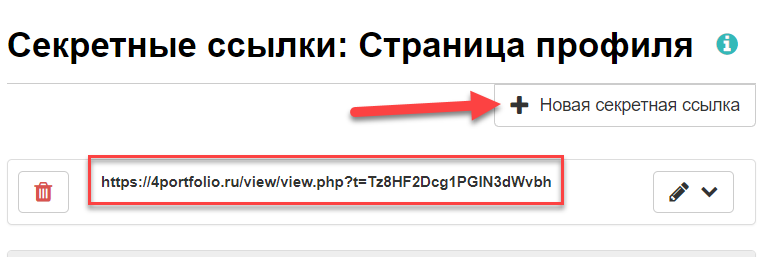Чтобы узнать или изменить ссылку на свое портфолио, необходимо выполнить следующие шаги:
Выполнить вход в свой профиль на 4portfolio.ru и открыть вкладку Портфолио -> Страницы
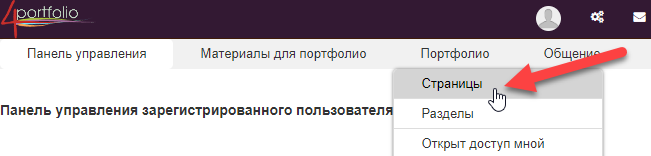
По умолчанию все общедоступные страницы и разделы Вашего портфолио, а также краткая информация о Вас, размещается на Личной странице.
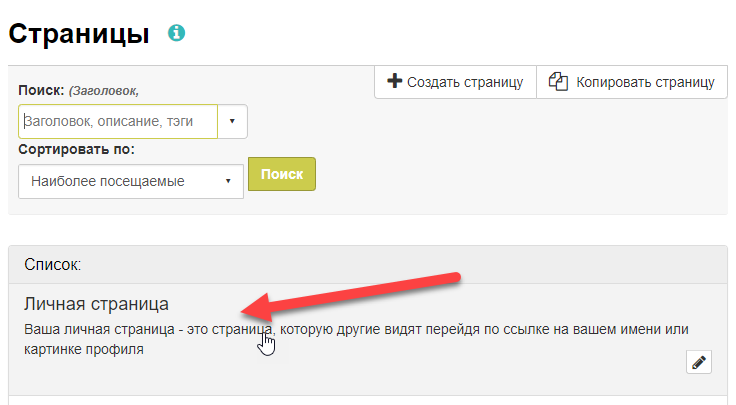
Откройте эту страницу и скопируйте адрес из адресной строки вашего браузера. Это и будет ссылкой на главную страницу Вашего портфолио. Но чтобы эта страница была доступна не только пользователям 4portfolio.ru, но и другим пользователям Интернета, откройте доступ к этой странице.
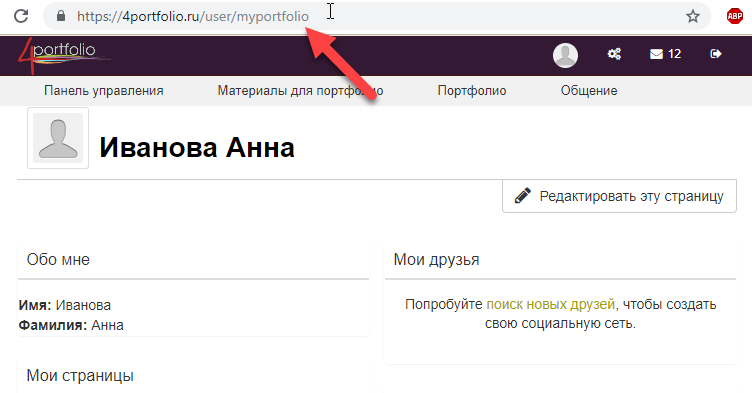
Нажать кнопку Настройки, которая находится в правом верхнем углу Вашего портфолио

На открывшейся странице в поле Адрес главной странцы введите на латинице желаемую ссылку (при этом первая часть ссылки: https://4portfolio.ru/user добавляеться автоматически)
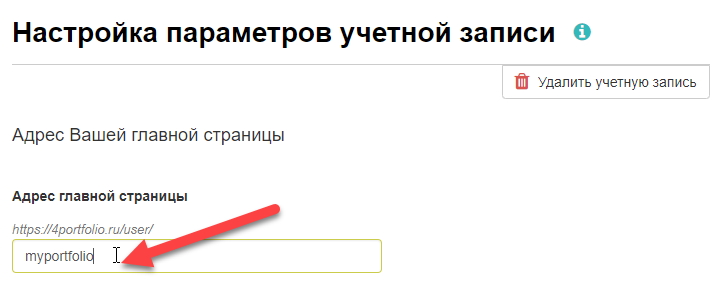
Открыть вкладку Портфолио -> Открыт доступ мной
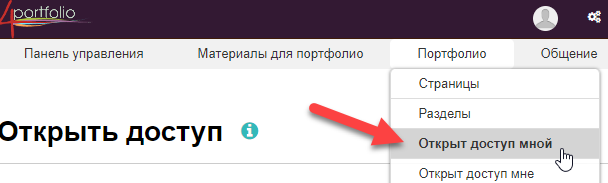
На вкладке Страницы напротив Личной страницы нажать кнопку Редактировать доступ
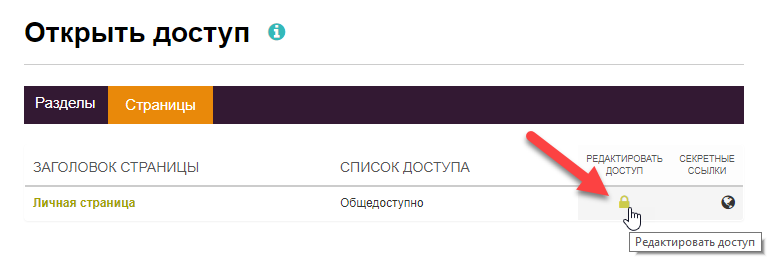
И далее из списка выбрать Общедоступно и нажать кнопку Сохранить. При этом необходимо установить таким же образом доступ к тем страницам и разделам, которые вы хотите открыть.
Тогда эти страницы будут видны всем в списке Мои страницы на главной странице портфолио.
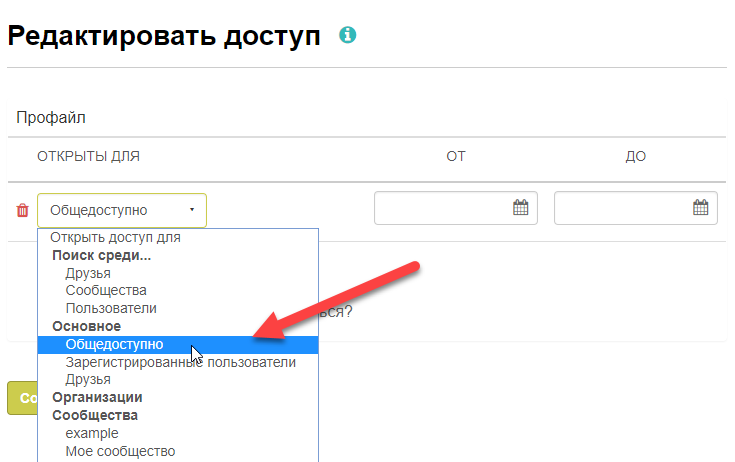
При этом Ваше портфолио будет доступно всем в Интернете и его можно будет найти через поисковые системы. Если же Вы хотите, чтобы Ваше портфолио было доступно только тем, у кого есть ссылка на него,
то следует убрать в доступе опцию Общедоступно и воспользоваться вместо этого Секретной ссылкой. Для этого нужно зайти напротив нужной страницы в раздел Секретные ссылки.
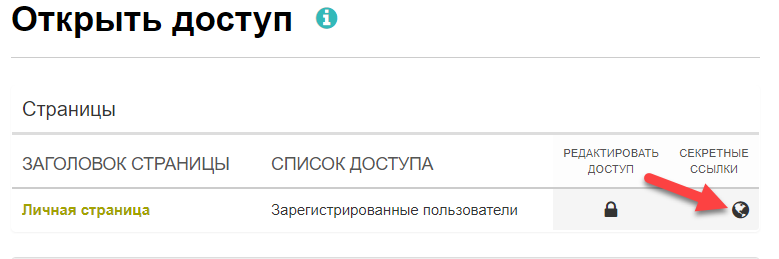
Далее следует щелкнуть кнопку Новая секретная ссылка, чтобы сгенерировать ее. Теперь вы можете
скопировать полученную ссылку и отправить тому, кому хотите предоставить доступ к портфолио.
Также следует сделать со всеми остальным страницами и разделами портфолио, на которые Вы хотите предоставить доступ.